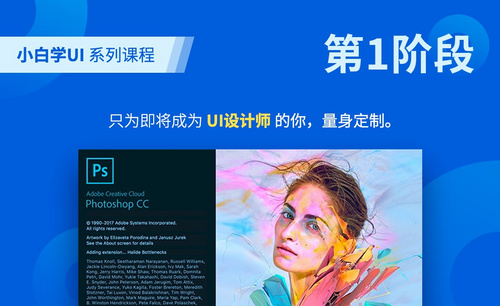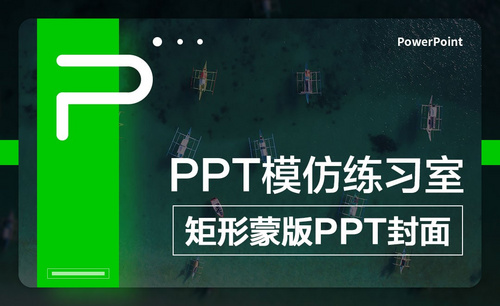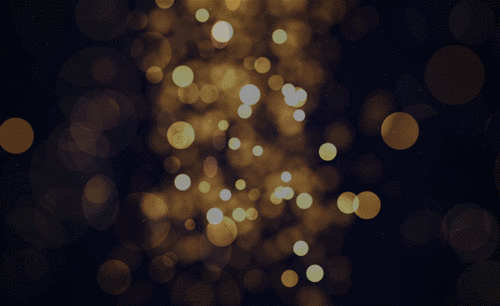PS怎么添加蒙版
PS蒙版在编辑图片时起到了非常重要的作用,它适用于很多地方。图层蒙版一般是在图层上操作和编辑图像,在图层蒙版上修改图片时不会破坏原图像。那么大家知道在图层里PS怎么添加蒙版吗?下面小编就把PS图层蒙版的添加方法分享给朋友们,希望对网友们有所帮助。
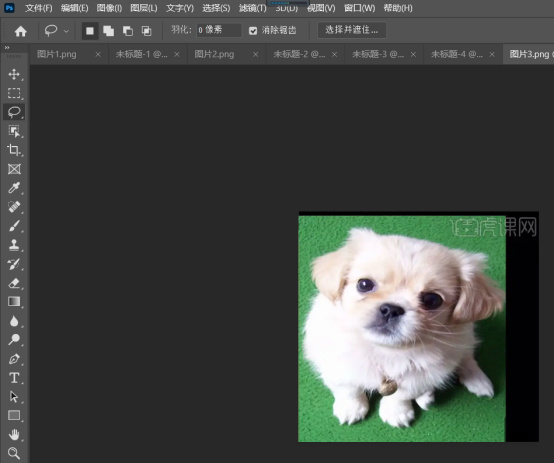
PS怎么给图层添加蒙版?
PS蒙版在编辑图片时起到了非常重要的作用,它适用于很多地方。图层蒙版一般是在图层上操作和编辑图像,在图层蒙版上修改图片时不会破坏原图像。那么大家知道在图层里PS怎么添加蒙版吗?下面小编就把PS图层蒙版的添加方法分享给朋友们,希望对网友们有所帮助。
1、首先打开ps软件,进入到主界面。
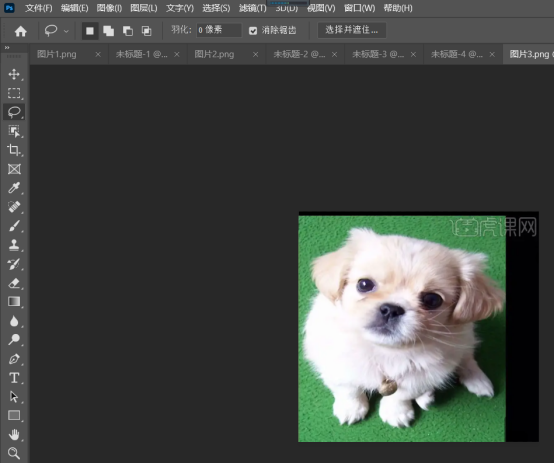
2、接着把该图层【ctrl+J】拷贝多一份。
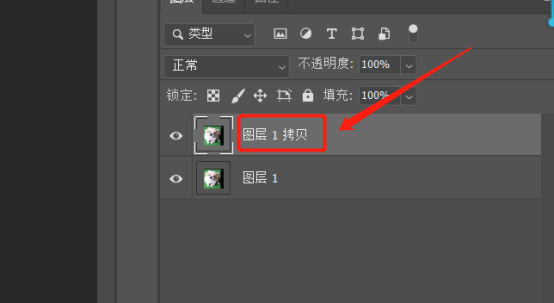
3、在图层面板下方,点击“添加适量蒙版”按钮,即可给图层创建蒙版。
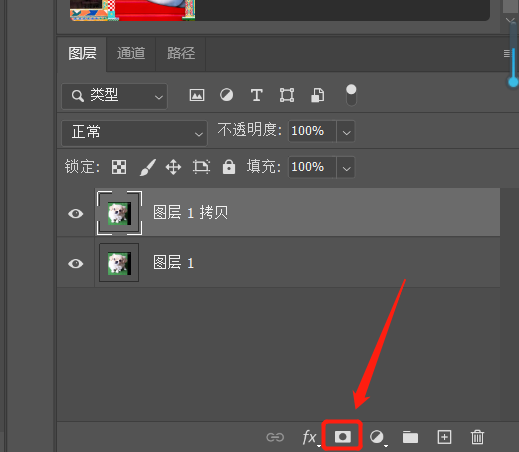
4、或者点击上方“图层”菜单,然后依次点击“图层蒙版——显示全部”即可创建图层蒙版。
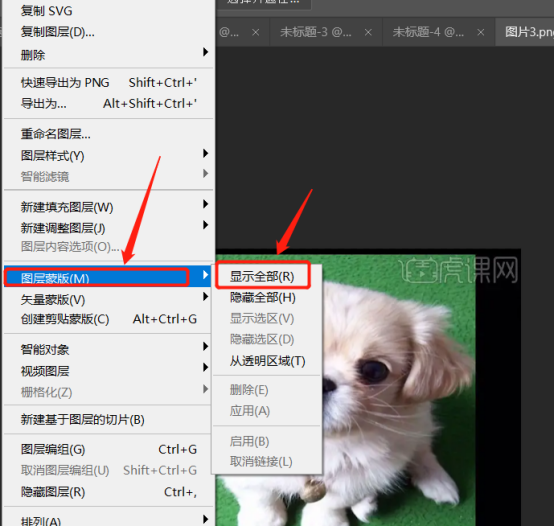
5、点击以后即可创建图层蒙版。
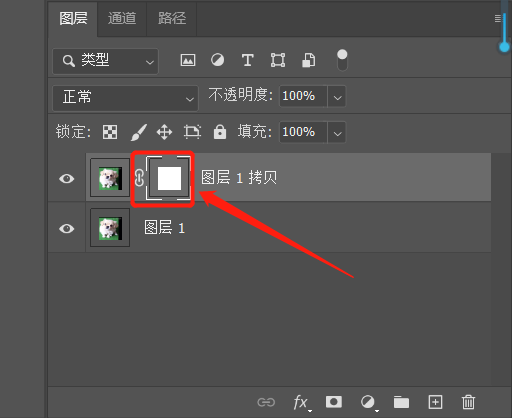
在图层里PS怎么添加蒙版的方法,小编就分享给大家了。在PS蒙版里操作时,我们不用担心编辑图片时出现错误,因为图层蒙版有一个非常重要的功能,编辑时我们可以把图片内容擦没了又擦回来,这样可以帮助设计师处理非常细小的环节,这回大家知道添加图层蒙版的重要性了吧,对于新手来说,在处理图片时,更需要添加图层蒙版,即使出现编辑问题,大家也不用担心了,哪个地方没编辑好擦回原样可以重新编辑,大家回去以后别忘了复习哟。
本篇文章使用以下硬件型号:联想小新Air15;系统版本:win10;软件版本:PS(CC2020)。